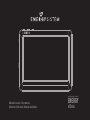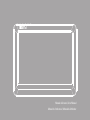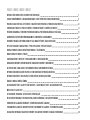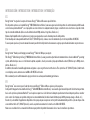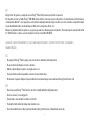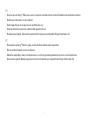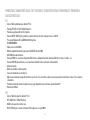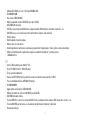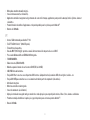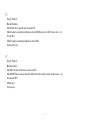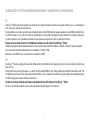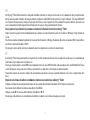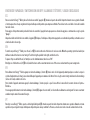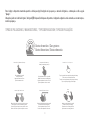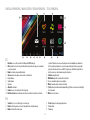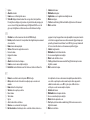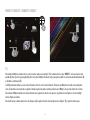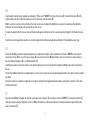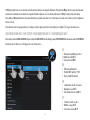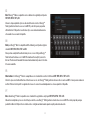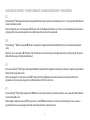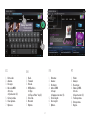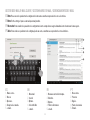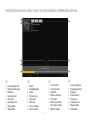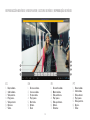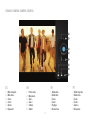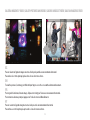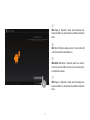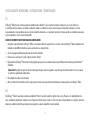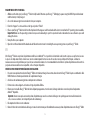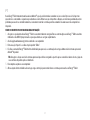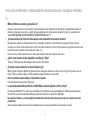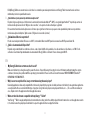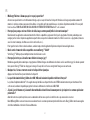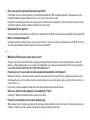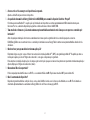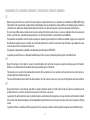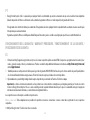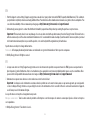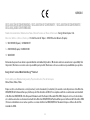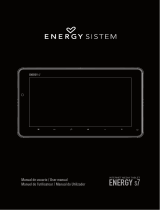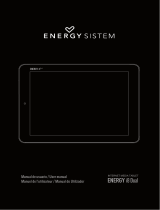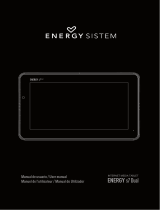ENERGY SISTEM a4 Manual de usuario
- Categoría
- Tabletas
- Tipo
- Manual de usuario

Manual de usuario / User manual
Manuel de l’utilisateur / Manual do utilizador
ENERGY
a4 Series
INTERNET MEDIA TABLET
La página se está cargando ...

Manual de Usuario / User Manual
Manuel de l’utilisateur / Manual do Utilizador
La página se está cargando ...
La página se está cargando ...
La página se está cargando ...

7
INTRODUCCIÓN / INTRODUCTION / INTRODUCTION / INTRODUÇÃO
ES
Energy Sistem
®
te agradece la compra de tu nuevo Energy™ Tablet a4. Deseamos que lo disfrutes.
Este dispositivo pertenece a la familia Energy™ MID (Mobile Internet Device): una nueva generación de dispositivos de entretenimiento portátil basada
en el sistema operativo Android™, con el que podrás acceder a Internet en cualquier momento y lugar, consultar tu correo electrónico o reproducir todo
tipo de contenido multimedia (vídeos en alta definición hasta 1080p, música, fotografías, eBooks, etc.).
Ademas, hay disponibles miles de aplicaciones y juegos para que puedas sacarle el maximo provecho al dispositivo.
El sistema dispone de una pantalla multi-tactil de 4,3” (480x272 pixeles), cámara, sensor de movimiento y lector de tarjetas MicroSD-HC/XC.
Te aconsejamos que leas el presente manual de usuario para disfrutar del producto de una manera segura y aprovechando al máximo sus prestaciones.
EN
Energy Sistem
®
thanks you for buying your new Energy™ Tablet a4. We hope you enjoy it.
This Energy™ Tablet belongs to Energy™ MID (Mobile Internet Device): a new generation of portable entertainment devices based on Android™ operating
system, with which you can access the Internet anytime, anywhere, check your email or play any multimedia content (HD video up to 1080p, music,
photos, eBooks, etc.).
In addition, thousands of available applications and games so you can get the most out the device. The system has 4,3” (480x272 pixeles) multi-touch
screen display, camera, motion sensor and MicroSD-HC/XC card reader.
We recommend you to read this manual to enjoy your device in a safe way and maximizing performance.
FR
Energy Sistem
®
vous remercie pour l’achat de votre nouvel Energy™ Tablet a4. Nous espérons qu’il vous plaira.
Ce dispositif fait appartient a la famille des Energy™ Tablet MID (Mobile Internet Device) : une nouvelle génération de dispositifs de distraction portative
basée sur le système opérationnel Android™, avec lequel vous pourrez accéder à Internet à n’importe quel moment et dans n’importe quel lieu, consulter
votre courrier électronique ou
reproduire tout genre de contenu multimédia (des vidéos haute définition jusqu’à 1080p, musique, images, eBooks, etc..).
En outre, il y a des milliers d’applications disponibles et des jeux pour que vous puissiez en tirer profit au maximum du dispositif. Le systeme dispose d’un
ecran multi-tactile de 4,3” (480x272 pixeles), caméra, capteur de mouvement et lecteur de cartes MicroSD-HC/XC.
Nous vous conseillons de lire ce manuel de l’utilisateur pour profiter du produit d’une manière sûre et avec les meilleures prestations.
La página se está cargando ...
La página se está cargando ...

10
pRINCIpALES CARACTERÍSTICAS / KEY FEATURES / CARACTÉRISTIQUES pRINCIpALES / pRINCIpAIS
CARACTERÍSTICAS
ES
≥
Internet Tablet optimizado para Android™ 4.0.
≥
Pantalla TFT-LCD 4,3” 16:9 (480x272 pixeles).
≥
Pantalla capacitiva multi-táctil de 5 puntos.
≥
Conexión WI-FI (802.11 b/g/n): permite la conexión a Internet a través de un punto de acceso Wi-Fi.
≥
Procesador Allwinner A13 con GPU Mali-400 integrada.
≥
512 MB RAM DDR3.
≥
Cámara trasera (640x480).
≥
Memoria ampliable mediante tarjetas microSD-HC/XC (hasta 64 GB).
≥
4GB / 8GB de memoria interna.
≥
Función USB-Host: conecta tus dispositivos USB externos (adaptador incluido), memorias USB, discos duros, teclados... etc.
≥
Función USB-OTG para un fácil acceso a la memoria del tablet desde el ordenador (cable incluído).
≥
Altavoz integrado.
≥
Micrófono omnidireccional integrado.
≥
Sensor de movimiento (acelerómetro).
≥
Aplicaciones instaladas: navegador de Internet, gestor de correo electrónico, aplicaciones para reproducción de música / videos / fotos, alarma y
calculadora.
≥
Permite la instalación de miles de aplicaciones y juegos disponibles para el sistema operativo Android™.
≥
Batería de 1.400mA.
EN
≥
Internet Tablet designed for Android™ 4.0.
≥
TFT-LCD 16:9 4,3” (480x272 pixels).
≥
Multi-touch capacitive touchscreen.
≥
Wi-Fi (802.11 b/g/n): connect to the Internet through an access point Wi-Fi.
La página se está cargando ...
La página se está cargando ...

13
CONTENIDO DEL pRODUCTO / pRODUCT CONTENT / CONTENU DU pRODUIT / CONTEÚDO DO pRODUTO
ES
≥
Energy™ Tablet a4.
≥
Manual de usuario.
≥
Cable USB 2.0 High-Speed para conexión al PC.
≥
Cable USB HOST para conexión de dispositivos USB externos (discos duros, pendrives, teclado y ratón, etc).
≥
Auriculares intrauditivos Hi-Fi.
≥
Toallita para la pantalla.
≥
Funda de transporte.
EN
≥
Energy™ Tablet a4.
≥
User manual.
≥
USB 2.0 High-Speed cable for PC connection.
≥
USB HOST cable for external USB devices connection (hard drives, pen drive, keyboard, mouse... etc.).
≥
Hi-Fi earphones.
≥
Screen cleaning cloth.
≥
Carrying case.
La página se está cargando ...

15
7
9
8
2
6
3 4 5
1
10 11
ES
1.
Pantalla táctil.
2.
Botón de encendido / apagado.
3.
Bajar volumen.
4.
Subir volumen.
5.
Cámara trasera.
6.
Altavoz.
7.
Salida de auriculares.
8.
Ranura para tarjetas MicroSD-HC/XC.
9.
Entrada USB HOST / OTG/Conector de
alimentación.
10.
Botón Reset.
11.
Micrófono.
EN
1.
Touch screen.
2.
Power button.
3.
Volume down.
4.
Volume up.
5.
Rear camera.
6.
Speaker.
7.
Headphones output.
8.
MicroSD-HC/XC card socket.
9.
USB HOST / OTG connection/Power
plug.
10.
Reset button.
11.
Microphone.
FR
1.
Écran tactile.
2.
Touche d’allumage/ éteinte
.
3.
Baisser le volume.
4.
Augmenter le volume.
5.
Caméra arrière.
6.
Haut-parleur.
7.
Sortie écoteurs.
8.
Rainure de cartes MicroSD-HC/XC/
connecteur d´alimentation..
9.
Entrée USB HOST / OTG.
10.
Bouton de Reset.
11.
Microphone.
pT
1.
Tela tátil.
2.
Botão de ligado/desligado.
3.
Baixar volume.
4.
Subir volume.
5.
Câmara traseira.
6.
Altifalante.
7.
Saída de fones.
8.
Fenda de expansão MicroSD-HC/XC.
9.
Entrada USB HOST / OTG/ Conector de
carregamento.
10.
Botão de Reset.
11.
Micrófono.
pRESENTACIÓN GENERAL / OVERVIEW/pRESENTACIÓN GENERAL / pRÉSENTATION GÉNÉRALE / VISÃO GERAL

16
ALIMENTACIÓN / BATTERY AND pOWER MANAGEMENT / ALIMENTATION / CARREGAMENTO
ES
Tu Energy™ Tablet lleva integrada una batería recargable de iones de litio. Inicialmente la batería viene cargada de fábrica, pero es recomendable que
realices una carga completa antes del primer uso.
Recarga la batería conectando el reproductor a un ordenador mediante el cable USB 2.0 incluido (aunque cualquier otro cable USB tipo mini-B de 5 pines
te servirá). El tiempo de carga oscila entre 2-4 horas, dependiendo de si el dispositivo está apagado o en funcionamiento. Para mantener la batería en
excelentes condiciones te recomendamos que durante la carga lo mantengas apagado y no lo dejes cargando más de 8 horas.
Dispones de varias formas de mejorar el rendimiento y optimizar el uso de la batería de tu Energy™ Tablet:
Configura el apagado de la pantalla automáticamente tras unos segundos de inactividad desde Ajustes > Pantalla > Tiempo de espera de la pantalla.
Selecciona un nivel de brillo de pantalla óptimo en el menú Ajustes > Pantalla > Brillo.
Desactiva la conexión Wi-Fi si no vas a utilizar Internet, desde Ajustes > Wi-Fi.
EN
Your Energy ™ Tablet has an integrated rechargeable lithium ion battery. Initially the battery is charged at the factory, but you should perform a full charge
before first use.
Recharge the battery connecting the player to a computer using the included USB 2.0 cable (using any USB type mini-B with 5 pins will also work). The
charging time ranges from 2-4 hours, depending on whether the device is off or running. To keep the
battery in good condition we recommend that you turn
it off while charging and not leave it loading more than 8 hours.
You have several ways to improve performance and optimize the use of the battery of your Energy ™ Tablet:
Set the screen off automatically after a few seconds of inactivity in Settings> Display> Screen timeout.
La página se está cargando ...

18
ENCENDIDO Y ApAGADO / SWITCHING ON AND OFF / ALLUMAGE ET ÉTEINTE / LIGADO E DESLIGADO
ES
Para encender tu Energy™ Tablet, pulsa el botón de encendido / apagado
(2)
situado en la parte lateral del dispositivo durante unos segundos. Cuando
el sistema operativo se haya cargado tendrás que desbloquear el dispositivo para empezar a utilizarlo. Para ello arrastra con el dedo el icono del candado
fuera del círculo.
Para apagar el dispositivo mantén pulsado el botón de encendido / apagado hasta que aparezca el menú de apagado, a continuación escoge la opción
“Apagar”.
Una pulsación breve del botón de encendido / apagado
(2)
bloquea / desbloquea el dispositivo apagando o encendiendo la pantalla y activando a su vez
el modo de ahorro de energía.
EN
To switch on your Energy ™ Tablet, press the on / off
(2)
located on the side of the device for a few seconds. When the operating system has loaded you
will have to unlock the device to start using it. To do this drag the padlock to the right, outside the circle.
To power off press and hold the on / off until you see the shutdown menu, then choose “Off.”
Briefly press of the button on / off
(2)
lock / unlock the device at the same time turned on or off the screen and activate the power saving mode.
FR
Pour allumer votre Energy ™ Tablet, appuyez sur la touche allumage / éteinte
(2)
située sur le côté de l’appareil pendant quelques secondes. Lorsque le
système d’exploitation a été chargé, vous devez débloquer l’appareil pour commencer à l’utiliser. Pour cela, glissez votre doigt sur la barre de déverrouillage
(en bas de l’écran) en dehors du cercle.
Pour éteindre l’appareil, maintenez appuyé le bouton allumage / éteinte jusqu’à ce que l’écran affiche le menu d’arrêt, ensuite choisissez l’option «
Éteindre ».
Si vous appuyez brièvement sur la touche allumage / éteinte
(2)
l’appareil se verrouille / se déverrouille en allumant ou en éteignant l’écran et en activant
en même temps le mode d’économie d’énergie.
pT
Para ligar a sua Energy™ Tablet, aperte ao botão ligado/desligado
(2)
situado na parte lateral do dispositivo durante uns segundos. Quando o sistema
operativo esteja carregado terá que desbloquear o dispositivo para começar a utilizar-lo. Para isso, arrasta com o dedo o ícone do cadeado fora do círculo.

19
Para desligar o dispositivo mantenha apertado o botão para ligar/ desligado até que apareça o menu de desligado, a continuação escolhe a opção
“Apagar”.
Uma pulsação breve do botão de ligado / desligado
(2)
bloqueia /desbloqueia o dispositivo, desligando ou ligando a tela e ativando, ao mesmo tempo, o
modo de poupança.
TIpOS DE pULSACIONES / MAIN GESTURES / TYpES DE pULSATION / TIpOS DE pULSAÇÕES
Gestos elementales / Core gestures
Gestes élémentaires / Gestos elementais
Pulsación / Tap / Pulsation / Pulsação
Arrastrar / Drag / Glisser / Arrastar
Pulsa brevemente la pantalla
Briefly touch surface
Appuyez brièvement sur l’écran
Aperta brevemente na tela
Mueve el dedo sobre la superficie sin perder el contacto
Move fingertip over surface without losing contact
Glissez le doigt sur la superficie sans perdre le contact
Deslize o dedo sobre a superfície sem perder o contacto
Doble pulsación / Double tap
Double pulsation/ Dupla pulsação
Deslizar / Flick / Glisser / Arrastar
Pulsa rápidamente dos veces la pantalla
Rapidly touch surface twice with fingertip
Appuyez rapidement, deux fois sur l’écran
Aperta rapidamente, dois vezes na tela
Desliza el dedo rápidamente sobre la pantalla
Quickly brush surface with fingertip
Glissez rapidement le doigt sur l’écran
Deslize o dedo rapidamente sobre na tela
Presionar / Press / Presse / Imprensa
Zoom
Toque la superficie durante un período prolongado de tiempo
Touch surface for extended period of time
Toucher la surface pendant une période prolongée de temps
Toque a superfície por longo período de tempo
Ampliar y reducir la imagen de pantalla
Zoom in and out the screen image
Zoom dans et hors de l'image de l'écran
Aplicar zoom in e out a imagem da tela

20
1
13
2
3 4 5 7
10
14
12
16
15
11
6
8 9
1.
Buscador:
acceso directo al motor de búsqueda WEB de Google.
2.
Atrás:
permite retroceder a la pantalla anterior en la aplicación que en ese momento
se esté ejecutando.
3.
Home:
te devuelve a la pantalla principal.
4.
Tareas:
muestra las aplicaciones usadas recientemente.
5.
Bajar volumen.
6.
Subir volumen.
7.
Opciones
8.
eBook:
eBook reader.
9.
Camera:
acceso a la cámara de fotos integrada.
10.
Barra de estado:
muestra información sobre el estado de la cobertura, la batería
y la hora. Pulsando esta zona se despliega una versión ampliada que además da
la fecha y volviendo a pulsar se accede a un menú de ajustes básico
que permite
gestionar el modo avión, el acceso Wi-Fi, el giroscopio, el brillo de la pantalla, las
notificaciones y acceder al menú completo de ajustes.
11.
Internet:
navegador web
12.
Multimedia:
reproducción de archivos de vídeo.
13.
Acceso al menú de aplicaciones y widgets.
14.
Music:
reproducción de archivos de sonido.
15.
Start:
aplicación de bienvenida al mundo Energy Tablet así como a la versión digital
de este manual.
16.
Mail:
correo electrónico
ES
1.
Search:
direct access to the Google’s search engine.
2.
Back:
back to the previous screen in the application currently running.
3.
Home:
returns to the main screen.
4.
Tasks:
displays recently open applications.
5.
Volume down.
6.
Volume up.
EN
pANTALLA pRINCIpAL / MAIN SCREEN / ÉCRAN pRINCIpAL / TELA pRINCIpAL
La página se está cargando ...

22
WIDGETS/ WIDGETS / WIDGETS / WIDGET
2
4
3
ES
Para añadir un Widget a cualquiera de los escritorios pulsa “aplicaciones y widgets” (1) a continuación selecciona “WIDGETS” en la zona superior de la
pantalla
(2). Con el gesto de pasar página (3) podrás ver todos los Widgets instalados, elige el que quieras añadir al escritorio manteniéndolo pulsado (4)
y soltándolo a continuación
(5).
Los Widgets pueden reubicarse a otras zonas del mismo escritorio o ser borrados fácilmente. Para mover un Widget desde su ubicación actual pulsa
sobre él y mantenlo seleccionado unos segundos. Cuando la aplicación quede resaltada, podrás mover el Widget a otra posición dentro del escritorio.
Para eliminar el Widget manténlo seleccionado durante unos segundos sin soltarlo, verás aparecer en pantalla el icono Papelera, arrastra el widget
hasta la Papelera y suéltalo.
Para añadir, mover o eliminar aplicaciones sólo hay que elegir la aplicación desde el menú “aplicaciones y widgets”
(1) y seguir los mismos pasos.
5
La página se está cargando ...
La página se está cargando ...

25
ES
Nota: Tu Energy™ Tablet es compatible con los estándares de seguridad y encriptación
WEP, WPA, WPA2, TKIP y AES.
Una vez se haya completado el proceso de autentificación con éxito, tu Energy™
Tablet guardará los datos de acceso a la red Wi-Fi y estará listo para que puedas
utilizar Internet. El dispositivo recordará la red y se conectará automáticamente a
ella cuando ésta se encuentre disponible.
EN
Note:
your Energy™ Tablet is compatible with the following security and encryption
standards WEP, WPA, WPA2, TKIP and AES.
Once you have completed the authentication process, successfully your Energy ™
Tablet will save the data access to the Wi-Fi network and be ready for you use the
Internet. The device will remember the network and automatically connect to it when
it becomes available.
FR
Observations :
Votre Energy™ Tablet es compatible avec les standards de sécurité et chiffrement WEP, WPA, WPA2, TKIP et AES.
Une fois le processus d’authentification est finalisé avec succès, votre Energy™ Tablet gardera les données d’accès au réseau Wi-Fi et vous pouvez commencer
à utiliser l’Internet. Le dispositif se rappellera du réseau et se connectera automatiquement a ce réseau quand il est disponible.
pT
Aviso
: A sua Energy™ Tablet é compatível com os standards de seguridade e encriptação WEP, WPA, WPA2, TKIP e AES.
Uma vez tem completado o processo de verificação com êxito, a sua Energy™ Tablet guardará os dados de acesso à rede Wi-Fi e estará preparado para que
poda utilizar Internet. O dispositivo recordará a rede e será ligado automaticamente quando seja disponível a mesma rede
.

26
NAVEGADOR DE INTERNET / INTERNET BROWSER / NAVIGATEUR D’INTERNET / WEB BROWSER
ES
Tu nuevo Energy™ Tablet dispone de un potente navegador Web entre la lista de aplicaciones instaladas por defecto, con el que podrás utilizar Internet
de una forma rápida y sencilla.
Una vez el dispositivo esté conectado a una red Wi-Fi, pulsa sobre el icono Navegador situado en el escritorio o en el menú de aplicaciones para iniciar
el programa. El sistema cargará la página de inicio establecida por defecto y la mostrará en pantalla.
EN
Your new Energy ™ Tablet has a powerful Web browser among the list of applications installed by default, that lets you use the Internet quickly and
easily.
Once the device is connected to a Wi-Fi network, click on the browser icon on the desktop or in the application menu to start the program. The system
will load the home page set by default and displayed.
FR
Votre nouveau Energy™ Tablet dispose d’un navigateur Web puissant parmi la liste d’applications installées par défaut, avec lequel vous pouvez utiliser
l’Internet d’une façon rapide et facile.
Une fois que l’appareil est connecté à un réseau Wi-Fi, cliquez sur l’icône du Navigateur situé dans le bureau ou sur le menu pour démarrer le
programme. Le système chargera la page d’accueil défini par défaut et l’affichera sur l’écran.
pT
A sua nova Energy™ Tablet dispõe de uma potente Web Browser entre a lista de aplicações instaladas por defeito, como o que poderás utilizar Internet
de uma forma rápida e fácil.
Uma vez ligado o dispositivo a uma rede Wi-Fi, aperta sobre o ícone Web Browser situado no escritório ou no menu de aplicações par a começar o
programa. O sistema carregará a página de entrada estabelecida por defeito e a mostrará na tela.

27
2
1.
Retroceder.
2.
Avanzar.
3.
Recargar.
4.
Dirección WEB.
4.1 teclea
4.2 pulsa enter (2).
5.
Cerrar pestaña.
6.
Crear pestaña.
7.
Opciones.
1.
Back.
2.
Forward.
3.
Reload.
4.
WEB address
4.1 Type
4.2 Tap on “Enter” key (2).
5.
Close tab.
6.
New tab.
7.
Options.
ES
EN
1.
Retourner.
2.
Avancer.
3.
Recharger.
4.
Adresse WEB
4.1 taper
4.2 appuyez sur enter (2).
5.
Fermer onglet.
6.
Creer onglet.
7.
Options.
1.
Voltar.
2.
Avançar.
3.
Recarregar.
4.
Endereço WEB.
4.1 tecla
4.2 aperta enter (2).
5.
Fechar pestana.
6.
Criar pestana.
7.
Opções.
FR
pT
1
6
2
3
4
6
7
La página se está cargando ...

29
REpRODUCCIÓN DE MÚSICA /MUSIC pLAYER / LECTURE DE MÚSIQUE / REpRODUÇÃO DE MÚSICA
1
4
2
7
5 6
3
8
1.
Lista de reproducción.
2.
Reproducción aleatoria.
3.
Repetición.
4.
Canción anterior.
5.
Play / pause.
6.
Canción posterior.
7.
Bajar volumen.
8.
Subir volumen.
1.
Playlist.
2.
Random playback.
3.
Repeat.
4.
Previous song.
5.
Play / pause.
6.
Next song.
7.
Decrease volume.
8.
Increase volume.
ES EN
1.
Liste de lecture.
2.
Lecture aléatoire.
3.
Répétition.
4.
Chanson antérieure.
5.
Play / pause.
6.
Chanson postérieure.
7.
Descendre le volume.
8.
Monter le volume.
1.
Lista de reprodução.
2.
Reprodução aleatória.
3.
Repetição.
4.
Canção anterior.
5.
Play / pause.
6.
Canção posterior.
7.
Abaixar volume.
8.
Subir volume.
FR pT

30
REpRODUCCIÓN DE VÍDEO / VIDEO pLAYER / LECTURE DE VÍDEO / REpRODUÇÃO DE VÍDEO
2
1
3
5
4
6
7
1.
Bajar volumen.
2.
Subir volumen.
3.
Vídeo anterior.
4.
Play / pause.
5.
Vídeo posterior.
6.
Opciones.
7.
Volver.
ES
1.
Decrease volume.
2.
Increase volume.
3.
Previous video.
4.
Play / pause.
5.
Next video.
6.
Options.
7.
Back.
EN
1.
Descendre volume.
2.
Monter volume.
3.
Vídeo antérieure.
4.
Play / pause.
5.
Vídeo postérieure.
6.
Options.
7.
Retourner.
FR
1.
Baixar volume.
2.
Subir volume.
3.
Vídeo anterior.
4.
Play / pause.
5.
Vídeo posterior.
6.
Opções.
7.
Voltar.
pT
La página se está cargando ...

32
GALERÍA: IMÁGENES Y VÍDEO / GALLERY: pICTURES AND VIDEOS / GALERIE: IMÁGES ET VIDÉO / GALERIA: IMÁGENS E VÍDEO
2
ES
Para ver la anterior/siguiente imagen arrastra el dedo por la pantalla con un movimiento horizontal.
Para volver al escritorio principal, pulsa sobre el icono de retorno o Inicio.
EN
To view the previous / next image just flick with your fingers across the screen with an horizontal movement.
FR
Pour regarder l’antérieure/suivante image, déplacez votre doigt par l’écran avec un mouvement horizontal.
Pour retourner au bureau principal, appuyez sur l’icône de retour ou Menu démarrer.
pT
Para ver a anterior/seguinte imagem arrasta o dedo por a tela com um movimento horizontal.
Para voltar ao escritório principal, aperta sobre o ícone de retomo ou Inicio.
La página se está cargando ...

34
ES
Nota
:
Apaga el dispositivo cuando insertes/extraigas una
tarjeta microSD, de ese modo evitarás la pérdida accidental de
datos.
EN
Note:
Turn off the device when you insert / extract a microSD
card, thereby avoid accidental data loss.
FR
Observation:
Débranchez le dispositif quand vous insérez/
retires une carte microSD, de cette façon, vous éviterez la perte
accidentelle des données.
pT
A
viso:
Apaga el dispositivo cuando insertes/extraigas una
tarjeta microSD, de ese modo evitarás la pérdida accidental de
datos.

35
ACTUALIZACIÓN / UpGRADING / ACTUALISATION / REINSTALAÇÃO
ES
Tu Energy™ Tablet tiene un sistema operativo instalado basado en Android™, que es posible reinstalar o actualizar si es necesario. El proceso
es sencillo pero ha de realizarse con cuidado y solamente cuando sea realmente necesario. Si observas que el dispositivo se bloquea, se reinicia
inesperadamente o tienes problemas para acceder al contenido de la memoria, es conveniente reinstalar el sistema operativo o actualizarlo a una nueva
versión compatible si esta se encuentra disponible.
SIGUE LOS SIGUIENTES PASOS PARA REALIZAR LA INSTALACIÓN:
1.
Asegúrate de que la batería de tu Energy™ Tablet se encuentra totalmente cargada. En caso contrario conecta tu Energy™ Tablet a la alimentación
mediante el cable USB 2.0 incluido y espera a que la batería se cargue del todo.
2.
Accede a la página web www.energysistem.com desde tu ordenador.
3.
Entra en la sección “Soporte” y elige el tipo de producto “Tablet”.
4.
Elige tu modelo de Energy™ Tablet de la lista desplegable que aparecerá y a continuación descarga la última versión sistema operativo Android™
disponible.
Importante:
Asegúrate de que la versión de sistema operativo que estás descargando es específico para tu modelo y número de serie, ya que de
lo contrario se podría dañar el dispositivo.
5.
Descomprime el archivo en tu ordenador.
6.
Abre el archivo de texto incluido en la descarga y sigue las instrucciones para la instalación del nuevo sistema operativo en tu Energy™ Tablet.
EN
Your Energy ™ Tablet is operating system based on Android™ that it is possible reinstall or upgrade if necessary. The process is simple but has to be
done carefully and only when it is really necessary. If you notice that the device crashes, restarts on its own, or have problems accessing the contents of
memory, you should reinstall the operating system or upgrade to a newer compatible version if available.
La página se está cargando ...
La página se está cargando ...

38
RESOLUCIÓN DE pROBLEMAS / TROUBLESHOOTING / GUIDE DE DÉpANNAGE / SOLUÇÃO DE pROBLEMAS
ES
1.
Mi Energy Tablet no se enciende, ¿qué puedo hacer?
Asegúrate de que la batería está suficientemente cargada al intentar encender el dispositivo. Si aún dejándolo cargando durante al menos 30
minutos el sistema sigue sin encender, es posible que haya un problema con el sistema operativo instalado. Por favor, lee el apartado de este
manual “REINSTALACION / ACTUALIZACIÓN DEL SISTEMA OPERATIVO Android™”.
2.
¿Por qué no puedo ver mis ficheros de vídeo, imagen o texto cuando utilizo el reproductor de música?
Generalmente las aplicaciones sólo muestran los ficheros compatibles, que puedan ser reproducidos por el programa. Por tanto, mientras
navegas por las carpetas desde una aplicación en concreto sólo podrás visualizar los archivos del tipo asociado a ese programa (canciones con el
reproductor de música, películas con el reproductor de vídeo, etc…).
Para ver todos los archivos en memoria a la vez, inicia la aplicación Explorador desde el menú de aplicaciones.
3.
¿Cuáles son los formatos de vídeo compatibles con mi Energy™ Tablet?
Tu Energy™ Tablet puede reproducir múltiples formatos de video sin recodificar.
4.
¿Por qué no consigo visualizar mis archivos de imágenes .jpg?
Muchas cámaras fotográficas digitales y programas de edición de imágenes añaden datos ocultos a los ficheros .jpg. Esto puede hacer que tu
Energy™ Tablet no cargue las imágenes. Prueba a eliminarlos grabando la imagen con otro nombre.
5.
A veces la pantalla se queda en negro y el dispositivo no responde.
Pulsa el botón de Reset para reiniciar el dispositivo.
6.
La capacidad de memoria del Energy Tablet a4 es de 4GB / 8GB, pero la memoria disponible es inferior ¿Por qué?
El sistema operativo Android™ y las aplicaciones preinstaladas en el dispositivo necesitan aproximadamente 1,5 GB de memoria interna para
funcionar. Por ese motivo la memoria disponible para guardar datos adicionales es algo inferior a 4GB / 8GB.
7.
He actualizado el firmware y ya no tengo ningún archivo multimedia ni fondo de pantalla ¿Cómo puedo recuperar los contenidos que venían
preinstalados?
Antes de cualquier actualización del sistema recomendamos hacer una copia de seguridad de todo lo que quieras conservar.

39
En MyEnergyTablet.com encontrarás no sólo todos los contenidos que venían preinstalados en tu Energy Tablet sino muchos más archivos
multimedia y fondos de pantalla adicionales.
8.
¿Qué debo hacer para que me deje instalar una aplicación?
En primer lugar asegúrate que el fichero tiene la extensión de instalación Android
TM
(.APK), en segundo lugar Android™ te pedirá que actives la
instalación de aplicaciones desde “Orígenes desconocidos”, esta opción está desactivada por seguridad.
Para autorizar la instalación de aplicaciones sólo tienes que seguir las instrucciones que aparecerán en pantalla la primera vez que intentas
instalar una aplicación: Ajustes / Aplicaciones / Orígenes desconocidos (activar).
9.
¿Qué módems 3G están soportados?
Puedes usar cualquier modem 3G con acceso Wi-Fi, si tu modem 3G no tiene Wi-Fi puedes usar una base Wi-Fi para módems 3G.
10.
¿Cuál es la autonomía del dispositivo?
Depende en gran medida de las condiciones de uso, como el nivel de brillo de la pantalla, el uso de auriculares o del altavoz, o si el Wi-Fi está
activado o desactivado. Aproximadamente la autonomía del Energy Tablet es de hasta 3 horas de navegación Wi-Fi.
EN
1.
My Energy Tablet does not turn on, what I can do?
Make sure the battery is charged enough to power the device. If you still leaving it charging for at least 30 minutes without turning the system
continues, there may be a problem with the operating system installed. Please read the section in this manual “REINSTATEMENT / Android™
OPERATING SYSTEM UPDATE”.
2.
Why I can not see my video files, image or text when using the music player?
Generally applications show only compatible files that can be played by the program. So while you browse the folders from a particular application
can only view the files associated with this type of program (songs the music player, movie player with video, etc ...). To see all files in memory at
once, Explorer starts the application from the application menu.
3.
What are the video formats compatible with my Energy ™ Tablet?
Your Energy ™ Tablet can play multiple video formats without recoding, in fact the ability to play different formats relies on the application used to
it, if a format can not be played you should look for a specific application that can play that format.
La página se está cargando ...
La página se está cargando ...
La página se está cargando ...
La página se está cargando ...

44
CONDICIONES DE LA GARANTÍA / WARRANTY / CONDITIONS DE GARANTIE / GARANTIA
ES
≥
Durante un periodo de 36 meses a partir de la fecha de la primera compra del producto por el consumidor, de conformidad con el RDL 1/2007, Energy
Sistem Soyntec S.A. responderá ante cualquier falta de conformidad que exista en el momento de la entrega del Bien, en los términos y bajo las condiciones
establecidas en la citada norma. Quedan excluidas del periodo de 36 meses las baterías del producto, cuyo período de garantía será de 12 meses.
En el caso de que el Bien no fuera conforme al contrato, y previa entrega del ticket de compra o factura, se reconoce al comprador el derecho a la reparación
del bien, a su sustitución o, subsidiaria a la rebaja del precio o a la resolución del contrato, de conformidad con la citada Norma.
Esta garantía no será aplicable si el defecto ha sido causado por el comprador y/o por cualquier tercero debido a uso indebido, negligencia, uso o empleo del
Bien distinto de aquél para el que fue concebido, uso o instalación del producto no conforme con las instrucciones del manual, o por cualquier otra causa
no relacionada con defectos de material o fabricación.
Esta garantía es independiente y compatible con la Garantía Legal establecida por el RD 1/2007.
La garantía especial de 36 meses es válida para la Unión Europea. Para otros países consultar la legislación vigente o tu distribuidor local.
EN
≥
Energy Sistem Soyntec S.A. is liable for any lack of conformity which exists at the time the goods were purchased during a period of 36 months.
Batteries are excluded from the 36-month warranty, having a warranty period of 12 months.
This warranty covers any defects in workmanship or materials. This warranty doesn’t cover any failure of the product due to accidents, misuse or
alteration made by an unauthorized person.
The special 36-months warranty is valid for the European Union. For other countries, please refer to your specific legislation or your local distributor.
FR
≥
Energy Sistem Soyntec S.A. garantit que le produit est exempt de défauts de matière et de fabrication à la date de la livraison du produit pour une
période de 36 mois. Les batteries, dont la période de garantie est de 12 mois, sont exclues.
La garantie offerte par Energy Sistem couvre les défauts de matière ou de fabrication. Cette garantie ne couvre pas les défauts ou détériorations résultant
d’un accident, d’une utilisation inadéquate ou d’une manipulation du produit effectuée ou tentée par des personnes autres que les réparateurs d’Energy
Sistem.
La garantie de 36 mois est valable pour l’Union europeenne. Pour les autres pays, veuillez consulter la legislation en vigueur ou votre distributeur local.

45
pT
≥
Energy Sistem Soyntec S.A. é responsável por qualquer falta de conformidade que exista no momento em que as mercadorias foram adquiridas
durante um período de 36 meses. As baterias estão excluídas da garantia de 36 meses, tendo um período de garantia de 12 meses.
Esta garantia cobre defeitos de fabricação ou materiais. Esta garantia não cobre qualquer defeito do produto devido a acidentes, mau uso ou alteração
feita por uma pessoa não autorizada.
A garantia especial de 36 meses é válida para a União Europeia. Para outros países, consulte a sua legislação específica ou o seu distribuidor local.
FUNCIONAMIENTO DE LA GARANTÍA / WARRANTY pROCEDURE / FONCTIONNEMENT DE LA GARANTIE /
pROCEDIMENTO DE GARANTIA
ES
1.
Entrando en http://support.energysistem.com y tras seleccionar su producto podrá encontrar FAQ’s (respuestas a preguntas mas frecuentes), ma-
nuales, guías de usuario, drivers y actualizaciones. Puedes consultar la disponibilidad del manual en tu idioma en
http://www.energysistem.com/
es-es/support/manuals.
2.
También ponemos a su disposición el teléfono para la gestión de garantía 902 294 294 (teléfono de soporte técnico valido solo para España). Antes
de efectuar la llamada telefónica tenga a mano el Ticket o Factura de compra y el número de serie del producto.
3.
Opcionalmente se puede dirigir al lugar donde compro el producto, presentando su Factura o Ticket de compra.
Importante:
Los datos o información contenidos en los productos no están cubiertos en ningún caso por ninguna garantía, por lo tanto el servicio
técnico de Energy Sistem Soyntec S.A. no se verá en la obligación de respaldar dicha información por lo que es recomendable entregar el equipo sin
información en la memoria del mismo, o con la información original de fábrica.
Las especificaciones están sujetas a cambios sin previo aviso.
Marcas comerciales
Toda compañía, marca y nombres de producto son marcas comerciales o marcas comerciales registradas de sus respectivas
compañías.
© 2012 por Energy Sistem
®
. Todos los derechos reservados.
La página se está cargando ...
La página se está cargando ...

48
DECLARACIÓN DE CONFORMIDAD / DECLARATION OF CONFORMITY / DECLARATION DE CONFORMITE /
DECLARAÇÃO DE CONFORMIDADE
Nombre del suministrador / Manufacturer Name / Nom du Fournisseur / Nome do Fabricante: Energy Sistem Soyntec S. A.
Dirección / Address / Adresse / Endereço: Pol. Ind. Finestrat C/. Calpe, 1 - 03509 Finestrat Alicante (España)
Tel: 902 388 388 (España) + 34 966 813 257
Fax:
902 119 034 (España) + 34 966 813 310
NIF: A53107488
Declaramos bajo nuestra exclusiva responsabilidad la conformidad del producto / We declare under our own exclusive responsibility that
the product / Déclarons sous notre seule responsabilité que le produit / Declaramos sob nossa exclusiva responsabilidade que o produto
Energy Sistem
®
Internet Media Tablet Energy™ Tablet a4
País de fabricación /Manufacturing country /Pays de fabrication / País de fabricação:
China / China / Chine / Chine
Al que se refiere esta declaración, con la(s) norma(s) u otros documento(s) normativo(s) de acuerdo con las disposiciones de la Directiva
2004/108/CE del Parlamento Europeo y del Consejo de 15 de diciembre de 2004 / Is in compliance with the essential norms and standards
of the Directive 2004/108/EC of the European Parliament and of the Council of December 15th 2004. / Auquel se refere cette declaration,
est conforme aux normes ou documents normatifs de la Directive 2004/108/EC du Parlement Europeen et du Conseil du 15 décembre 2004
/ Está em conformidade com as normas e padrões essenciais da Directiva 2004/108/CE do Parlamento Europeu e do Conselho de 15 de
dezembro de 2004.
19/09/2012
La página se está cargando ...
La página se está cargando ...
Transcripción de documentos
INTERNET MEDIA TABLET Manual de usuario / User manual Manuel de l’utilisateur / Manual do utilizador ENERGY a4 Series Manual de Usuario / User Manual Manuel de l’utilisateur / Manual do Utilizador INTRODUCCIÓN / INTRODUCtioN / INTRODUCTION / INTRODUÇÃO ES Energy Sistem® te agradece la compra de tu nuevo Energy™ Tablet a4. Deseamos que lo disfrutes. Este dispositivo pertenece a la familia Energy™ MID (Mobile Internet Device): una nueva generación de dispositivos de entretenimiento portátil basada en el sistema operativo Android™, con el que podrás acceder a Internet en cualquier momento y lugar, consultar tu correo electrónico o reproducir todo tipo de contenido multimedia (vídeos en alta definición hasta 1080p, música, fotografías, eBooks, etc.). Ademas, hay disponibles miles de aplicaciones y juegos para que puedas sacarle el maximo provecho al dispositivo. El sistema dispone de una pantalla multi-tactil de 4,3” (480x272 pixeles), cámara, sensor de movimiento y lector de tarjetas MicroSD-HC/XC. Te aconsejamos que leas el presente manual de usuario para disfrutar del producto de una manera segura y aprovechando al máximo sus prestaciones. EN Energy Sistem® thanks you for buying your new Energy™ Tablet a4. We hope you enjoy it. This Energy™ Tablet belongs to Energy™ MID (Mobile Internet Device): a new generation of portable entertainment devices based on Android™ operating system, with which you can access the Internet anytime, anywhere, check your email or play any multimedia content (HD video up to 1080p, music, photos, eBooks, etc.). In addition, thousands of available applications and games so you can get the most out the device. The system has 4,3” (480x272 pixeles) multi-touch screen display, camera, motion sensor and MicroSD-HC/XC card reader. We recommend you to read this manual to enjoy your device in a safe way and maximizing performance. FR Energy Sistem® vous remercie pour l’achat de votre nouvel Energy™ Tablet a4. Nous espérons qu’il vous plaira. Ce dispositif fait appartient a la famille des Energy™ Tablet MID (Mobile Internet Device) : une nouvelle génération de dispositifs de distraction portative basée sur le système opérationnel Android™, avec lequel vous pourrez accéder à Internet à n’importe quel moment et dans n’importe quel lieu, consulter votre courrier électronique ou reproduire tout genre de contenu multimédia (des vidéos haute définition jusqu’à 1080p, musique, images, eBooks, etc..). En outre, il y a des milliers d’applications disponibles et des jeux pour que vous puissiez en tirer profit au maximum du dispositif. Le systeme dispose d’un ecran multi-tactile de 4,3” (480x272 pixeles), caméra, capteur de mouvement et lecteur de cartes MicroSD-HC/XC. Nous vous conseillons de lire ce manuel de l’utilisateur pour profiter du produit d’une manière sûre et avec les meilleures prestations. 7 PRINCIPALES CARACTERÍSTICAS / KEY FEATURES / CARACTÉRISTIQUES PRINCIPALES / PRINCIPAIS CARACTERÍSTICAS ES ≥≥ Internet Tablet optimizado para Android™ 4.0. ≥≥ Pantalla TFT-LCD 4,3” 16:9 (480x272 pixeles). ≥≥ Pantalla capacitiva multi-táctil de 5 puntos. ≥≥ Conexión WI-FI (802.11 b/g/n): permite la conexión a Internet a través de un punto de acceso Wi-Fi. ≥≥ Procesador Allwinner A13 con GPU Mali-400 integrada. ≥≥ 512 MB RAM DDR3. ≥≥ Cámara trasera (640x480). ≥≥ Memoria ampliable mediante tarjetas microSD-HC/XC (hasta 64 GB). ≥≥ 4GB / 8GB de memoria interna. ≥≥ Función USB-Host: conecta tus dispositivos USB externos (adaptador incluido), memorias USB, discos duros, teclados... etc. ≥≥ Función USB-OTG para un fácil acceso a la memoria del tablet desde el ordenador (cable incluído). ≥≥ Altavoz integrado. ≥≥ Micrófono omnidireccional integrado. ≥≥ Sensor de movimiento (acelerómetro). ≥≥ Aplicaciones instaladas: navegador de Internet, gestor de correo electrónico, aplicaciones para reproducción de música / videos / fotos, alarma y calculadora. ≥≥ Permite la instalación de miles de aplicaciones y juegos disponibles para el sistema operativo Android™. ≥≥ Batería de 1.400mA. EN ≥≥ Internet Tablet designed for Android™ 4.0. ≥≥ TFT-LCD 16:9 4,3” (480x272 pixels). ≥≥ Multi-touch capacitive touchscreen. ≥≥ Wi-Fi (802.11 b/g/n): connect to the Internet through an access point Wi-Fi. 10 CONTENIDO DEL PRODUCTO / PRODUCT CONTENT / CONTENU DU PRODUIT / CONTEÚDO DO PRODUTO ES ≥≥ Energy™ Tablet a4. ≥≥ Manual de usuario. ≥≥ Cable USB 2.0 High-Speed para conexión al PC. ≥≥ Cable USB HOST para conexión de dispositivos USB externos (discos duros, pendrives, teclado y ratón, etc). ≥≥ Auriculares intrauditivos Hi-Fi. ≥≥ Toallita para la pantalla. ≥≥ Funda de transporte. EN ≥≥ Energy™ Tablet a4. ≥≥ User manual. ≥≥ USB 2.0 High-Speed cable for PC connection. ≥≥ USB HOST cable for external USB devices connection (hard drives, pen drive, keyboard, mouse... etc.). ≥≥ Hi-Fi earphones. ≥≥ Screen cleaning cloth. ≥≥ Carrying case. 13 PRESENTACIÓN GENERAL / OVERVIEW/PRESENTACIÓN GENERAL / PRÉSENTATION GÉNÉRALE / VISÃO GERAL 1 7 2 3 4 10 11 5 6 8 9 ES EN FR PT 1. Pantalla táctil. 2. Botón de encendido / apagado. 3. Bajar volumen. 4. Subir volumen. 5. Cámara trasera. 6. Altavoz. 7. Salida de auriculares. 8. Ranura para tarjetas MicroSD-HC/XC. 9. Entrada USB HOST / OTG/Conector de 1. Touch screen. 2. Power button. 3. Volume down. 4. Volume up. 5. Rear camera. 6. Speaker. 7. Headphones output. 8. MicroSD-HC/XC card socket. 9. USB HOST / OTG connection/Power 1. Écran tactile. 2. Touche d’allumage/ éteinte. 3. Baisser le volume. 4. Augmenter le volume. 5. Caméra arrière. 6. Haut-parleur. 7. Sortie écoteurs. 8. Rainure de cartes MicroSD-HC/XC/ 1. Tela tátil. 2. Botão de ligado/desligado. 3. Baixar volume. 4. Subir volume. 5. Câmara traseira. 6. Altifalante. 7. Saída de fones. 8. Fenda de expansão MicroSD-HC/XC. 9. Entrada USB HOST / OTG/ Conector de alimentación. 10. Botón Reset. 11. Micrófono. connecteur d´alimentation.. 9. Entrée USB HOST / OTG. 10. Bouton de Reset. 11. Microphone. plug. 10. Reset button. 11. Microphone. 15 carregamento. 10. Botão de Reset. 11. Micrófono. ALIMENTACIÓN / BATTERY AND POWER MANAGEMENT / ALIMENTATION / CARREGAMENTO ES Tu Energy™ Tablet lleva integrada una batería recargable de iones de litio. Inicialmente la batería viene cargada de fábrica, pero es recomendable que realices una carga completa antes del primer uso. Recarga la batería conectando el reproductor a un ordenador mediante el cable USB 2.0 incluido (aunque cualquier otro cable USB tipo mini-B de 5 pines te servirá). El tiempo de carga oscila entre 2-4 horas, dependiendo de si el dispositivo está apagado o en funcionamiento. Para mantener la batería en excelentes condiciones te recomendamos que durante la carga lo mantengas apagado y no lo dejes cargando más de 8 horas. Dispones de varias formas de mejorar el rendimiento y optimizar el uso de la batería de tu Energy™ Tablet: Configura el apagado de la pantalla automáticamente tras unos segundos de inactividad desde Ajustes > Pantalla > Tiempo de espera de la pantalla. Selecciona un nivel de brillo de pantalla óptimo en el menú Ajustes > Pantalla > Brillo. Desactiva la conexión Wi-Fi si no vas a utilizar Internet, desde Ajustes > Wi-Fi. EN Your Energy ™ Tablet has an integrated rechargeable lithium ion battery. Initially the battery is charged at the factory, but you should perform a full charge before first use. Recharge the battery connecting the player to a computer using the included USB 2.0 cable (using any USB type mini-B with 5 pins will also work). The charging time ranges from 2-4 hours, depending on whether the device is off or running. To keep the battery in good condition we recommend that you turn it off while charging and not leave it loading more than 8 hours. You have several ways to improve performance and optimize the use of the battery of your Energy ™ Tablet: Set the screen off automatically after a few seconds of inactivity in Settings> Display> Screen timeout. 16 ENCENDIDO Y APAGADO / SWITCHING ON AND OFF / ALLUMAGE ET ÉTEINTE / LIGADO E DESLIGADO ES Para encender tu Energy™ Tablet, pulsa el botón de encendido / apagado (2) situado en la parte lateral del dispositivo durante unos segundos. Cuando el sistema operativo se haya cargado tendrás que desbloquear el dispositivo para empezar a utilizarlo. Para ello arrastra con el dedo el icono del candado fuera del círculo. Para apagar el dispositivo mantén pulsado el botón de encendido / apagado hasta que aparezca el menú de apagado, a continuación escoge la opción “Apagar”. Una pulsación breve del botón de encendido / apagado (2) bloquea / desbloquea el dispositivo apagando o encendiendo la pantalla y activando a su vez el modo de ahorro de energía. EN To switch on your Energy ™ Tablet, press the on / off (2) located on the side of the device for a few seconds. When the operating system has loaded you will have to unlock the device to start using it. To do this drag the padlock to the right, outside the circle. To power off press and hold the on / off until you see the shutdown menu, then choose “Off.” Briefly press of the button on / off (2) lock / unlock the device at the same time turned on or off the screen and activate the power saving mode. fr Pour allumer votre Energy ™ Tablet, appuyez sur la touche allumage / éteinte (2) située sur le côté de l’appareil pendant quelques secondes. Lorsque le système d’exploitation a été chargé, vous devez débloquer l’appareil pour commencer à l’utiliser. Pour cela, glissez votre doigt sur la barre de déverrouillage (en bas de l’écran) en dehors du cercle. Pour éteindre l’appareil, maintenez appuyé le bouton allumage / éteinte jusqu’à ce que l’écran affiche le menu d’arrêt, ensuite choisissez l’option « Éteindre ». Si vous appuyez brièvement sur la touche allumage / éteinte (2) l’appareil se verrouille / se déverrouille en allumant ou en éteignant l’écran et en activant en même temps le mode d’économie d’énergie. PT Para ligar a sua Energy™ Tablet, aperte ao botão ligado/desligado (2) situado na parte lateral do dispositivo durante uns segundos. Quando o sistema operativo esteja carregado terá que desbloquear o dispositivo para começar a utilizar-lo. Para isso, arrasta com o dedo o ícone do cadeado fora do círculo. 18 Para desligar o dispositivo mantenha apertado o botão para ligar/ desligado até que apareça o menu de desligado, a continuação escolhe a opção “Apagar”. Uma pulsação breve do botão de ligado / desligado (2) bloqueia /desbloqueia o dispositivo, desligando ou ligando a tela e ativando, ao mesmo tempo, o modo de poupança. TIPOS DE PULSACIONES / MAIN GESTURES / TYPES DE PULSATION / TIPOS DE PULSAÇÕES Gestos elementales / Core gestures Gestes élémentaires / Gestos elementais Pulsación / Tap / Pulsation / Pulsação Pulsa brevemente la pantalla Briefly touch surface Appuyez brièvement sur l’écran Aperta brevemente na tela Doble pulsación / Double tap Double pulsation/ Dupla pulsação Pulsa rápidamente dos veces la pantalla Rapidly touch surface twice with fingertip Appuyez rapidement, deux fois sur l’écran Aperta rapidamente, dois vezes na tela Arrastrar / Drag / Glisser / Arrastar Deslizar / Flick / Glisser / Arrastar Mueve el dedo sobre la superficie sin perder el contacto Move fingertip over surface without losing contact Glissez le doigt sur la superficie sans perdre le contact Deslize o dedo sobre a superfície sem perder o contacto Desliza el dedo rápidamente sobre la pantalla Quickly brush surface with fingertip Glissez rapidement le doigt sur l’écran Deslize o dedo rapidamente sobre na tela 19 Presionar / Press / Presse / Imprensa Toque la superficie durante un período prolongado de tiempo Touch surface for extended period of time Toucher la surface pendant une période prolongée de temps Toque a superfície por longo período de tempo Zoom Ampliar y reducir la imagen de pantalla Zoom in and out the screen image Zoom dans et hors de l'image de l'écran Aplicar zoom in e out a imagem da tela PANTALLA PRINCIPAL / MAIN SCREEN / ÉCRAN PRINCIPAL / TELA PRINCIPAL 15 16 14 1 13 12 11 ES 2 3 4 5 6 7 8 1. 2. Buscador: acceso directo al motor de búsqueda WEB de Google. Atrás: permite retroceder a la pantalla anterior en la aplicación que en ese momento se esté ejecutando. 3. Home: te devuelve a la pantalla principal. 4. Tareas: muestra las aplicaciones usadas recientemente. 5. Bajar volumen. 6. Subir volumen. 7. Opciones 8. eBook: eBook reader. 9. Camera: acceso a la cámara de fotos integrada. 10. Barra de estado: muestra información sobre el estado de la cobertura, la batería 10 y la hora. Pulsando esta zona se despliega una versión ampliada que además da la fecha y volviendo a pulsar se accede a un menú de ajustes básico que permite gestionar el modo avión, el acceso Wi-Fi, el giroscopio, el brillo de la pantalla, las notificaciones y acceder al menú completo de ajustes. 11. Internet: navegador web 12. Multimedia: reproducción de archivos de vídeo. 13. Acceso al menú de aplicaciones y widgets. 14. Music: reproducción de archivos de sonido. 15. Start: aplicación de bienvenida al mundo Energy Tablet así como a la versión digital de este manual. 16. Mail: correo electrónico EN 1. 2. 3. 9 4. 5. 6. Search: direct access to the Google’s search engine. Back: back to the previous screen in the application currently running. Home: returns to the main screen. 20 Tasks: displays recently open applications. Volume down. Volume up. WIDGETS/ WIDGETS / WIDGETS / WIDGET 2 5 3 4 ES Para añadir un Widget a cualquiera de los escritorios pulsa “aplicaciones y widgets” (1) a continuación selecciona “WIDGETS” en la zona superior de la pantalla (2). Con el gesto de pasar página (3) podrás ver todos los Widgets instalados, elige el que quieras añadir al escritorio manteniéndolo pulsado (4) y soltándolo a continuación (5). Los Widgets pueden reubicarse a otras zonas del mismo escritorio o ser borrados fácilmente. Para mover un Widget desde su ubicación actual pulsa sobre él y mantenlo seleccionado unos segundos. Cuando la aplicación quede resaltada, podrás mover el Widget a otra posición dentro del escritorio. Para eliminar el Widget manténlo seleccionado durante unos segundos sin soltarlo, verás aparecer en pantalla el icono Papelera, arrastra el widget hasta la Papelera y suéltalo. Para añadir, mover o eliminar aplicaciones sólo hay que elegir la aplicación desde el menú “aplicaciones y widgets” (1) y seguir los mismos pasos. 22 ES Nota: Tu Energy™ Tablet es compatible con los estándares de seguridad y encriptación WEP, WPA, WPA2, TKIP y AES. Una vez se haya completado el proceso de autentificación con éxito, tu Energy™ Tablet guardará los datos de acceso a la red Wi-Fi y estará listo para que puedas utilizar Internet. El dispositivo recordará la red y se conectará automáticamente a ella cuando ésta se encuentre disponible. EN Note: your Energy™ Tablet is compatible with the following security and encryption standards WEP, WPA, WPA2, TKIP and AES. Once you have completed the authentication process, successfully your Energy ™ Tablet will save the data access to the Wi-Fi network and be ready for you use the Internet. The device will remember the network and automatically connect to it when it becomes available. FR Observations : Votre Energy™ Tablet es compatible avec les standards de sécurité et chiffrement WEP, WPA, WPA2, TKIP et AES. Une fois le processus d’authentification est finalisé avec succès, votre Energy™ Tablet gardera les données d’accès au réseau Wi-Fi et vous pouvez commencer à utiliser l’Internet. Le dispositif se rappellera du réseau et se connectera automatiquement a ce réseau quand il est disponible. PT Aviso: A sua Energy™ Tablet é compatível com os standards de seguridade e encriptação WEP, WPA, WPA2, TKIP e AES. Uma vez tem completado o processo de verificação com êxito, a sua Energy™ Tablet guardará os dados de acesso à rede Wi-Fi e estará preparado para que poda utilizar Internet. O dispositivo recordará a rede e será ligado automaticamente quando seja disponível a mesma rede. 25 NAVEGADOR DE INTERNET / INTERNET BROWSER / NAVIGATEUR D’INTERNET / WEB BROWSER ES Tu nuevo Energy™ Tablet dispone de un potente navegador Web entre la lista de aplicaciones instaladas por defecto, con el que podrás utilizar Internet de una forma rápida y sencilla. Una vez el dispositivo esté conectado a una red Wi-Fi, pulsa sobre el icono Navegador situado en el escritorio o en el menú de aplicaciones para iniciar el programa. El sistema cargará la página de inicio establecida por defecto y la mostrará en pantalla. EN Your new Energy ™ Tablet has a powerful Web browser among the list of applications installed by default, that lets you use the Internet quickly and easily. Once the device is connected to a Wi-Fi network, click on the browser icon on the desktop or in the application menu to start the program. The system will load the home page set by default and displayed. FR Votre nouveau Energy™ Tablet dispose d’un navigateur Web puissant parmi la liste d’applications installées par défaut, avec lequel vous pouvez utiliser l’Internet d’une façon rapide et facile. Une fois que l’appareil est connecté à un réseau Wi-Fi, cliquez sur l’icône du Navigateur situé dans le bureau ou sur le menu pour démarrer le programme. Le système chargera la page d’accueil défini par défaut et l’affichera sur l’écran. PT A sua nova Energy™ Tablet dispõe de uma potente Web Browser entre a lista de aplicações instaladas por defeito, como o que poderás utilizar Internet de uma forma rápida e fácil. Uma vez ligado o dispositivo a uma rede Wi-Fi, aperta sobre o ícone Web Browser situado no escritório ou no menu de aplicações par a começar o programa. O sistema carregará a página de entrada estabelecida por defeito e a mostrará na tela. 26 7 6 1 2 3 6 4 2 ES EN FR PT 1. 2. 3. 4. 1. 2. 3. 4. 1. 2. 3. 4. 1. 2. 3. 4. Retroceder. Avanzar. Recargar. Dirección WEB. 4.1 teclea 4.2 pulsa enter (2). 5. Cerrar pestaña. 6. Crear pestaña. 7. Opciones. 5. 6. 7. Back. Forward. Reload. WEB address 4.1 Type 4.2 Tap on “Enter” key (2). Close tab. New tab. Options. Retourner. Avancer. Recharger. Adresse WEB 4.1 taper 4.2 appuyez sur enter (2). 5. Fermer onglet. 6. Creer onglet. 7. Options. 27 Voltar. Avançar. Recarregar. Endereço WEB. 4.1 tecla 4.2 aperta enter (2). 5. Fechar pestana. 6. Criar pestana. 7. Opções. REPRODUCCIÓN DE MÚSICA /MUSIC PLAYER / LECTURE DE MÚSIQUE / REPRODUÇÃO DE MÚSICA 2 3 1 5 6 4 8 7 ES 1. 2. 3. 4. 5. 6. 7. 8. EN Lista de reproducción. Reproducción aleatoria. Repetición. Canción anterior. Play / pause. Canción posterior. Bajar volumen. Subir volumen. 1. 2. 3. 4. 5. 6. 7. 8. FR 1. 2. 3. 4. 5. 6. 7. 8. Playlist. Random playback. Repeat. Previous song. Play / pause. Next song. Decrease volume. Increase volume. 29 Liste de lecture. Lecture aléatoire. Répétition. Chanson antérieure. Play / pause. Chanson postérieure. Descendre le volume. Monter le volume. PT 1. 2. 3. 4. 5. 6. 7. 8. Lista de reprodução. Reprodução aleatória. Repetição. Canção anterior. Play / pause. Canção posterior. Abaixar volume. Subir volume. REPRODUCCIÓN DE VÍDEO / VIDEO PLAYER / LECTURE DE VÍDEO / REPRODUÇÃO DE VÍDEO 4 ES 1. 2. 3. 4. 5. 6. 7. 3 5 2 6 1 7 1. 2. 3. 4. 5. 6. 7. PT FR EN Bajar volumen. Subir volumen. Vídeo anterior. Play / pause. Vídeo posterior. Opciones. Volver. 1. 2. 3. 4. 5. 6. 7. Decrease volume. Increase volume. Previous video. Play / pause. Next video. Options. Back. 30 Descendre volume. Monter volume. Vídeo antérieure. Play / pause. Vídeo postérieure. Options. Retourner. 1. 2. 3. 4. 5. 6. 7. Baixar volume. Subir volume. Vídeo anterior. Play / pause. Vídeo posterior. Opções. Voltar. GALERÍA: IMÁGENES Y VÍDEO / GALLERY: PICTURES AND VIDEOS / GALERIE: IMÁGES ET VIDÉO / GALERIA: IMÁGENS E VÍDEO 2 ES Para ver la anterior/siguiente imagen arrastra el dedo por la pantalla con un movimiento horizontal. Para volver al escritorio principal, pulsa sobre el icono de retorno o Inicio. EN To view the previous / next image just flick with your fingers across the screen with an horizontal movement. FR Pour regarder l’antérieure/suivante image, déplacez votre doigt par l’écran avec un mouvement horizontal. Pour retourner au bureau principal, appuyez sur l’icône de retour ou Menu démarrer. PT Para ver a anterior/seguinte imagem arrasta o dedo por a tela com um movimento horizontal. Para voltar ao escritório principal, aperta sobre o ícone de retomo ou Inicio. 32 ES Nota: Apaga el dispositivo cuando insertes/extraigas una tarjeta microSD, de ese modo evitarás la pérdida accidental de datos. En Note: Turn off the device when you insert / extract a microSD card, thereby avoid accidental data loss. fr Observation: Débranchez le dispositif quand vous insérez/ retires une carte microSD, de cette façon, vous éviterez la perte accidentelle des données. pt Aviso: Apaga el dispositivo cuando insertes/extraigas una tarjeta microSD, de ese modo evitarás la pérdida accidental de datos. 34 ACTUALIZACIÓN / UPGRADING / ACTUALISATION / REINSTALAÇÃO ES Tu Energy™ Tablet tiene un sistema operativo instalado basado en Android™, que es posible reinstalar o actualizar si es necesario. El proceso es sencillo pero ha de realizarse con cuidado y solamente cuando sea realmente necesario. Si observas que el dispositivo se bloquea, se reinicia inesperadamente o tienes problemas para acceder al contenido de la memoria, es conveniente reinstalar el sistema operativo o actualizarlo a una nueva versión compatible si esta se encuentra disponible. Sigue los siguientes pasos para realizar la instalación: 1. Asegúrate de que la batería de tu Energy™ Tablet se encuentra totalmente cargada. En caso contrario conecta tu Energy™ Tablet a la alimentación mediante el cable USB 2.0 incluido y espera a que la batería se cargue del todo. 2. Accede a la página web www.energysistem.com desde tu ordenador. 3. Entra en la sección “Soporte” y elige el tipo de producto “Tablet”. 4. Elige tu modelo de Energy™ Tablet de la lista desplegable que aparecerá y a continuación descarga la última versión sistema operativo Android™ disponible. Importante: Asegúrate de que la versión de sistema operativo que estás descargando es específico para tu modelo y número de serie, ya que de lo contrario se podría dañar el dispositivo. 5. Descomprime el archivo en tu ordenador. 6. Abre el archivo de texto incluido en la descarga y sigue las instrucciones para la instalación del nuevo sistema operativo en tu Energy™ Tablet. EN Your Energy ™ Tablet is operating system based on Android™ that it is possible reinstall or upgrade if necessary. The process is simple but has to be done carefully and only when it is really necessary. If you notice that the device crashes, restarts on its own, or have problems accessing the contents of memory, you should reinstall the operating system or upgrade to a newer compatible version if available. 35 RESOLUCIÓN DE PROBLEMAS / TROUBLESHOOTING / GUIDE DE DÉPANNAGE / SOLUÇÃO DE PROBLEMAS ES 1. Mi Energy Tablet no se enciende, ¿qué puedo hacer? Asegúrate de que la batería está suficientemente cargada al intentar encender el dispositivo. Si aún dejándolo cargando durante al menos 30 minutos el sistema sigue sin encender, es posible que haya un problema con el sistema operativo instalado. Por favor, lee el apartado de este manual “REINSTALACION / ACTUALIZACIÓN DEL SISTEMA OPERATIVO Android™”. 2. ¿Por qué no puedo ver mis ficheros de vídeo, imagen o texto cuando utilizo el reproductor de música? Generalmente las aplicaciones sólo muestran los ficheros compatibles, que puedan ser reproducidos por el programa. Por tanto, mientras navegas por las carpetas desde una aplicación en concreto sólo podrás visualizar los archivos del tipo asociado a ese programa (canciones con el reproductor de música, películas con el reproductor de vídeo, etc…). Para ver todos los archivos en memoria a la vez, inicia la aplicación Explorador desde el menú de aplicaciones. 3. ¿Cuáles son los formatos de vídeo compatibles con mi Energy™ Tablet? Tu Energy™ Tablet puede reproducir múltiples formatos de video sin recodificar. 4. ¿Por qué no consigo visualizar mis archivos de imágenes .jpg? Muchas cámaras fotográficas digitales y programas de edición de imágenes añaden datos ocultos a los ficheros .jpg. Esto puede hacer que tu Energy™ Tablet no cargue las imágenes. Prueba a eliminarlos grabando la imagen con otro nombre. 5. A veces la pantalla se queda en negro y el dispositivo no responde. Pulsa el botón de Reset para reiniciar el dispositivo. 6. La capacidad de memoria del Energy Tablet a4 es de 4GB / 8GB, pero la memoria disponible es inferior ¿Por qué? El sistema operativo Android™ y las aplicaciones preinstaladas en el dispositivo necesitan aproximadamente 1,5 GB de memoria interna para funcionar. Por ese motivo la memoria disponible para guardar datos adicionales es algo inferior a 4GB / 8GB. 7. He actualizado el firmware y ya no tengo ningún archivo multimedia ni fondo de pantalla ¿Cómo puedo recuperar los contenidos que venían preinstalados? Antes de cualquier actualización del sistema recomendamos hacer una copia de seguridad de todo lo que quieras conservar. 38 En MyEnergyTablet.com encontrarás no sólo todos los contenidos que venían preinstalados en tu Energy Tablet sino muchos más archivos multimedia y fondos de pantalla adicionales. 8. ¿Qué debo hacer para que me deje instalar una aplicación? En primer lugar asegúrate que el fichero tiene la extensión de instalación AndroidTM (.APK), en segundo lugar Android™ te pedirá que actives la instalación de aplicaciones desde “Orígenes desconocidos”, esta opción está desactivada por seguridad. Para autorizar la instalación de aplicaciones sólo tienes que seguir las instrucciones que aparecerán en pantalla la primera vez que intentas instalar una aplicación: Ajustes / Aplicaciones / Orígenes desconocidos (activar). 9. ¿Qué módems 3G están soportados? Puedes usar cualquier modem 3G con acceso Wi-Fi, si tu modem 3G no tiene Wi-Fi puedes usar una base Wi-Fi para módems 3G. 10. ¿Cuál es la autonomía del dispositivo? Depende en gran medida de las condiciones de uso, como el nivel de brillo de la pantalla, el uso de auriculares o del altavoz, o si el Wi-Fi está activado o desactivado. Aproximadamente la autonomía del Energy Tablet es de hasta 3 horas de navegación Wi-Fi. EN 1. My Energy Tablet does not turn on, what I can do? Make sure the battery is charged enough to power the device. If you still leaving it charging for at least 30 minutes without turning the system continues, there may be a problem with the operating system installed. Please read the section in this manual “REINSTATEMENT / Android™ OPERATING SYSTEM UPDATE”. 2. Why I can not see my video files, image or text when using the music player? Generally applications show only compatible files that can be played by the program. So while you browse the folders from a particular application can only view the files associated with this type of program (songs the music player, movie player with video, etc ...). To see all files in memory at once, Explorer starts the application from the application menu. 3. What are the video formats compatible with my Energy ™ Tablet? Your Energy ™ Tablet can play multiple video formats without recoding, in fact the ability to play different formats relies on the application used to it, if a format can not be played you should look for a specific application that can play that format. 39 CONDICIONES DE LA Garantía / wARRANTY / CONDITIONS DE GARANTIE / GARANTIA Es ≥≥ Durante un periodo de 36 meses a partir de la fecha de la primera compra del producto por el consumidor, de conformidad con el RDL 1/2007, Energy Sistem Soyntec S.A. responderá ante cualquier falta de conformidad que exista en el momento de la entrega del Bien, en los términos y bajo las condiciones establecidas en la citada norma. Quedan excluidas del periodo de 36 meses las baterías del producto, cuyo período de garantía será de 12 meses. En el caso de que el Bien no fuera conforme al contrato, y previa entrega del ticket de compra o factura, se reconoce al comprador el derecho a la reparación del bien, a su sustitución o, subsidiaria a la rebaja del precio o a la resolución del contrato, de conformidad con la citada Norma. Esta garantía no será aplicable si el defecto ha sido causado por el comprador y/o por cualquier tercero debido a uso indebido, negligencia, uso o empleo del Bien distinto de aquél para el que fue concebido, uso o instalación del producto no conforme con las instrucciones del manual, o por cualquier otra causa no relacionada con defectos de material o fabricación. Esta garantía es independiente y compatible con la Garantía Legal establecida por el RD 1/2007. La garantía especial de 36 meses es válida para la Unión Europea. Para otros países consultar la legislación vigente o tu distribuidor local. EN ≥≥ Energy Sistem Soyntec S.A. is liable for any lack of conformity which exists at the time the goods were purchased during a period of 36 months. Batteries are excluded from the 36-month warranty, having a warranty period of 12 months. This warranty covers any defects in workmanship or materials. This warranty doesn’t cover any failure of the product due to accidents, misuse or alteration made by an unauthorized person. The special 36-months warranty is valid for the European Union. For other countries, please refer to your specific legislation or your local distributor. fr ≥≥ Energy Sistem Soyntec S.A. garantit que le produit est exempt de défauts de matière et de fabrication à la date de la livraison du produit pour une période de 36 mois. Les batteries, dont la période de garantie est de 12 mois, sont exclues. La garantie offerte par Energy Sistem couvre les défauts de matière ou de fabrication. Cette garantie ne couvre pas les défauts ou détériorations résultant d’un accident, d’une utilisation inadéquate ou d’une manipulation du produit effectuée ou tentée par des personnes autres que les réparateurs d’Energy Sistem. La garantie de 36 mois est valable pour l’Union europeenne. Pour les autres pays, veuillez consulter la legislation en vigueur ou votre distributeur local. 44 PT ≥≥ Energy Sistem Soyntec S.A. é responsável por qualquer falta de conformidade que exista no momento em que as mercadorias foram adquiridas durante um período de 36 meses. As baterias estão excluídas da garantia de 36 meses, tendo um período de garantia de 12 meses. Esta garantia cobre defeitos de fabricação ou materiais. Esta garantia não cobre qualquer defeito do produto devido a acidentes, mau uso ou alteração feita por uma pessoa não autorizada. A garantia especial de 36 meses é válida para a União Europeia. Para outros países, consulte a sua legislação específica ou o seu distribuidor local. Funcionamiento de la garantía / WARRANTY PROCEDURE / FONCTIONNEMENT DE LA GARANTIE / PROCEDIMENTO DE GARANTIA ES 1. Entrando en http://support.energysistem.com y tras seleccionar su producto podrá encontrar FAQ’s (respuestas a preguntas mas frecuentes), manuales, guías de usuario, drivers y actualizaciones. Puedes consultar la disponibilidad del manual en tu idioma en http://www.energysistem.com/ es-es/support/manuals. 2. También ponemos a su disposición el teléfono para la gestión de garantía 902 294 294 (teléfono de soporte técnico valido solo para España). Antes de efectuar la llamada telefónica tenga a mano el Ticket o Factura de compra y el número de serie del producto. 3. Opcionalmente se puede dirigir al lugar donde compro el producto, presentando su Factura o Ticket de compra. Importante: Los datos o información contenidos en los productos no están cubiertos en ningún caso por ninguna garantía, por lo tanto el servicio técnico de Energy Sistem Soyntec S.A. no se verá en la obligación de respaldar dicha información por lo que es recomendable entregar el equipo sin información en la memoria del mismo, o con la información original de fábrica. Las especificaciones están sujetas a cambios sin previo aviso. Marcas comerciales Toda compañía, marca y nombres de producto son marcas comerciales o marcas comerciales registradas de sus respectivas compañías. © 2012 por Energy Sistem®. Todos los derechos reservados. 45 19/09/2012 DECLARACIÓN DE CONFORMIDAD / DECLARATION OF CONFORMITY / DECLARATION DE CONFORMITE / DECLARAÇÃO DE CONFORMIDADE Nombre del suministrador / Manufacturer Name / Nom du Fournisseur / Nome do Fabricante: Energy Sistem Soyntec S. A. Dirección / Address / Adresse / Endereço: Pol. Ind. Finestrat C/. Calpe, 1 - 03509 Finestrat Alicante (España) Tel: 902 388 388 (España) + 34 966 813 257 Fax: 902 119 034 (España) + 34 966 813 310 NIF: A53107488 Declaramos bajo nuestra exclusiva responsabilidad la conformidad del producto / We declare under our own exclusive responsibility that the product / Déclarons sous notre seule responsabilité que le produit / Declaramos sob nossa exclusiva responsabilidade que o produto Energy Sistem® Internet Media Tablet Energy™ Tablet a4 País de fabricación /Manufacturing country /Pays de fabrication / País de fabricação: China / China / Chine / Chine Al que se refiere esta declaración, con la(s) norma(s) u otros documento(s) normativo(s) de acuerdo con las disposiciones de la Directiva 2004/108/CE del Parlamento Europeo y del Consejo de 15 de diciembre de 2004 / Is in compliance with the essential norms and standards of the Directive 2004/108/EC of the European Parliament and of the Council of December 15th 2004. / Auquel se refere cette declaration, est conforme aux normes ou documents normatifs de la Directive 2004/108/EC du Parlement Europeen et du Conseil du 15 décembre 2004 / Está em conformidade com as normas e padrões essenciais da Directiva 2004/108/CE do Parlamento Europeu e do Conselho de 15 de dezembro de 2004. 48-
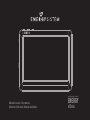 1
1
-
 2
2
-
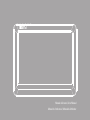 3
3
-
 4
4
-
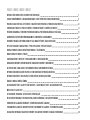 5
5
-
 6
6
-
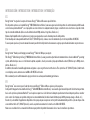 7
7
-
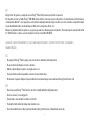 8
8
-
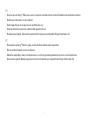 9
9
-
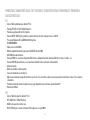 10
10
-
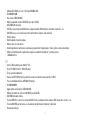 11
11
-
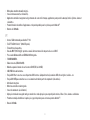 12
12
-
 13
13
-
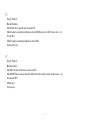 14
14
-
 15
15
-
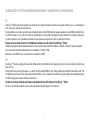 16
16
-
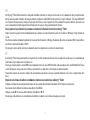 17
17
-
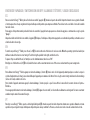 18
18
-
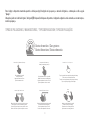 19
19
-
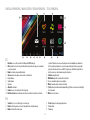 20
20
-
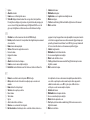 21
21
-
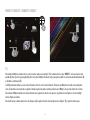 22
22
-
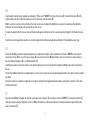 23
23
-
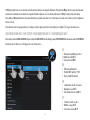 24
24
-
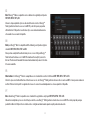 25
25
-
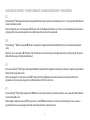 26
26
-
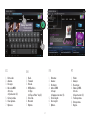 27
27
-
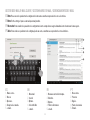 28
28
-
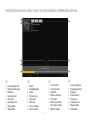 29
29
-
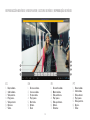 30
30
-
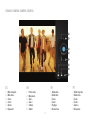 31
31
-
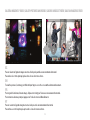 32
32
-
 33
33
-
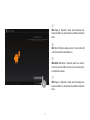 34
34
-
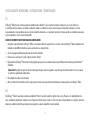 35
35
-
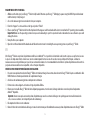 36
36
-
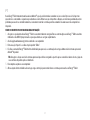 37
37
-
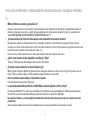 38
38
-
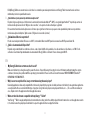 39
39
-
 40
40
-
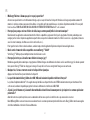 41
41
-
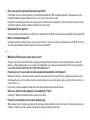 42
42
-
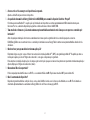 43
43
-
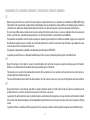 44
44
-
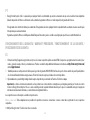 45
45
-
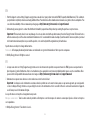 46
46
-
 47
47
-
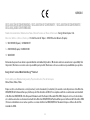 48
48
-
 49
49
-
 50
50
ENERGY SISTEM a4 Manual de usuario
- Categoría
- Tabletas
- Tipo
- Manual de usuario
En otros idiomas
- français: ENERGY SISTEM a4 Manuel utilisateur
- English: ENERGY SISTEM a4 User manual
- português: ENERGY SISTEM a4 Manual do usuário
Documentos relacionados
-
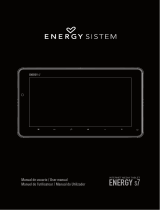 ENERGY SISTEM Energy s7 Manual de usuario
ENERGY SISTEM Energy s7 Manual de usuario
-
ENERGY SISTEM S7 Manual de usuario
-
ENERGY SISTEM ENERGY x10 Quad Manual de usuario
-
 ENERGY SISTEM S10 Manual de usuario
ENERGY SISTEM S10 Manual de usuario
-
 ENERGY SISTEM 6308 Manual de usuario
ENERGY SISTEM 6308 Manual de usuario
-
ENERGY SISTEM Energy i10 Manual de usuario
-
ENERGY SISTEM 6304 Manual de usuario
-
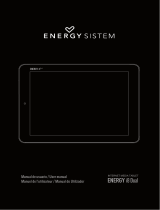 ENERGY SISTEM i8 Dual Manual de usuario
ENERGY SISTEM i8 Dual Manual de usuario
-
ENERGY SISTEM ENERGY i8 Manual de usuario
-
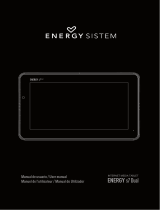 ENERGY SISTEM s7 Dual Manual de usuario
ENERGY SISTEM s7 Dual Manual de usuario